แก้ไขไม่มีปุ่มติดตั้งใน Windows Store
เผยแพร่แล้ว: 2017-06-02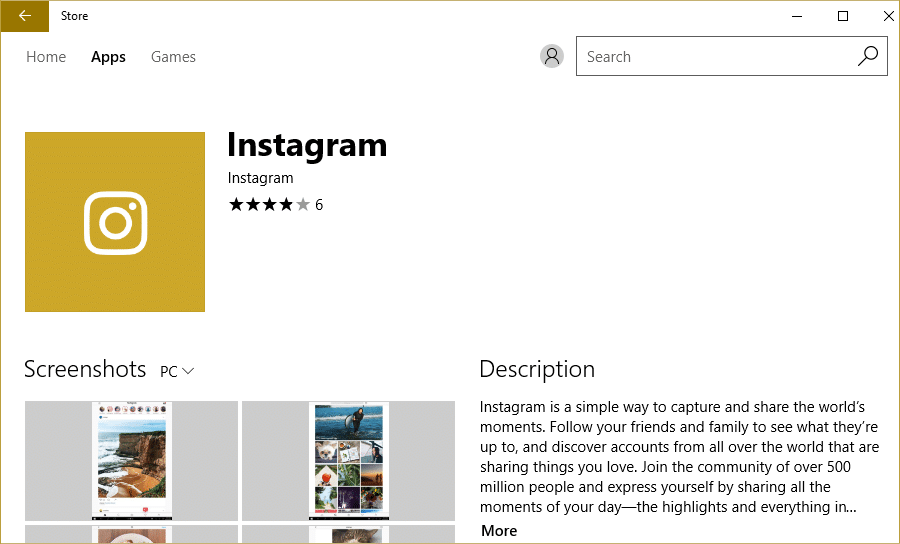
สาเหตุหลักของข้อผิดพลาดนี้ยังไม่ทราบ แต่มีสาเหตุหลายประการที่ทำให้เกิดปัญหานี้ ไม่กี่รายการคือ Windows Firewall อาจถูกปิดใช้งาน การติดมัลแวร์ การกำหนดค่าวันที่ & เวลาไม่ถูกต้อง แพ็คเกจแอปพลิเคชันที่เสียหาย ฯลฯ ตอนนี้ Windows Store เป็นองค์ประกอบที่สำคัญของ Windows เนื่องจากช่วยให้คุณสามารถดาวน์โหลดแอปพลิเคชันประเภทต่างๆ ที่จำเป็นสำหรับการใช้งานส่วนบุคคลหรือระดับมืออาชีพ
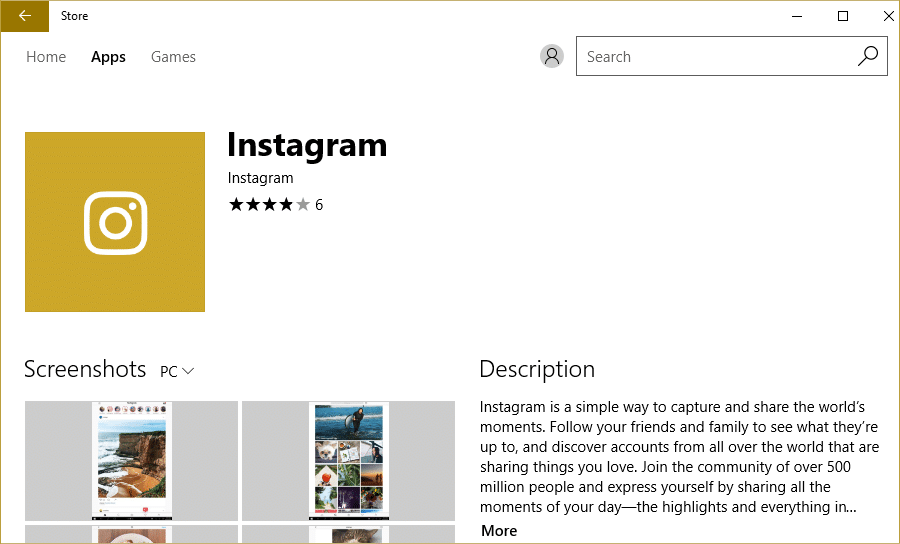
ลองนึกภาพว่าไม่สามารถดาวน์โหลดแอปพลิเคชัน Windows Store ใด ๆ ได้ นั่นคือสิ่งที่เกิดขึ้นในกรณีนี้ แต่อย่ากังวลว่าตัวแก้ไขปัญหาอยู่ที่นี่เพื่อแก้ไขปัญหานี้ ให้ทำตามวิธีการด้านล่างทีละรายการ และในตอนท้ายของคู่มือนี้ Windows Store จะกลับมาเป็นปกติ
มีบางสิ่งที่คุณควรตรวจสอบให้แน่ใจก่อนดำเนินการตามขั้นตอนการแก้ไขปัญหาที่แสดงด้านล่าง:
- บางครั้ง Family Safety Settings จะบล็อกบางแอพ เนื่องจากคุณอาจไม่สามารถเข้าถึงแอพบางตัวใน Store ได้ ตรวจสอบว่าปัญหาเกิดขึ้นกับแอพอื่นทั้งหมดหรือบางแอพหรือไม่ หากปัญหานี้เกิดขึ้นเฉพาะกับแอพบางตัว ให้ปิดการตั้งค่า Family Safety
- หากคุณเพิ่งทำการเปลี่ยนแปลงบางอย่างในระบบแต่ลืมรีสตาร์ทพีซี คุณอาจไม่สามารถเข้าถึง Windows Store ตรวจสอบให้แน่ใจว่าได้เริ่มระบบของคุณใหม่หลังจาก Windows Update และดูว่าปัญหาได้รับการแก้ไขหรือไม่
สารบัญ
- แก้ไขไม่มีปุ่มติดตั้งใน Windows Store
- วิธีที่ 1: เปิด Windows Firewall
- วิธีที่ 2: ตรวจสอบให้แน่ใจว่าวันที่และเวลาของพีซีของคุณถูกต้อง
- วิธีที่ 3: ล้างแคช Windows Store
- วิธีที่ 4: ลงทะเบียนแอป Store อีกครั้ง
- วิธีที่ 5: ตรวจสอบให้แน่ใจว่า Windows เป็นเวอร์ชันล่าสุด
- วิธีที่ 6: เรียกใช้ CCleaner และ Malwarebytes
- วิธีที่ 7: ดำเนินการคลีนบูตใน Windows
- วิธีที่ 8: เรียกใช้ตัวแก้ไขปัญหา Windows Update และ Windows Store Apps
แก้ไขไม่มีปุ่มติดตั้งใน Windows Store
อย่าลืมสร้างจุดคืนค่าในกรณีที่มีสิ่งผิดปกติเกิดขึ้น
วิธีที่ 1: เปิด Windows Firewall
Windows Store จะไม่อนุญาตให้คุณเข้าถึงแอปต่างๆ จนกว่าคุณจะแน่ใจว่าได้เปิดใช้งาน Windows Firewall แล้ว
1.กด Windows Key + I จากนั้นเลือก Control Panel
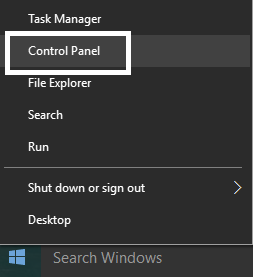
2. ถัดไป คลิกที่ ระบบและความปลอดภัย
3.จากนั้นคลิกที่ Windows Firewall

4. จากบานหน้าต่างด้านซ้ายให้คลิกที่ Turn Windows Firewall on or off
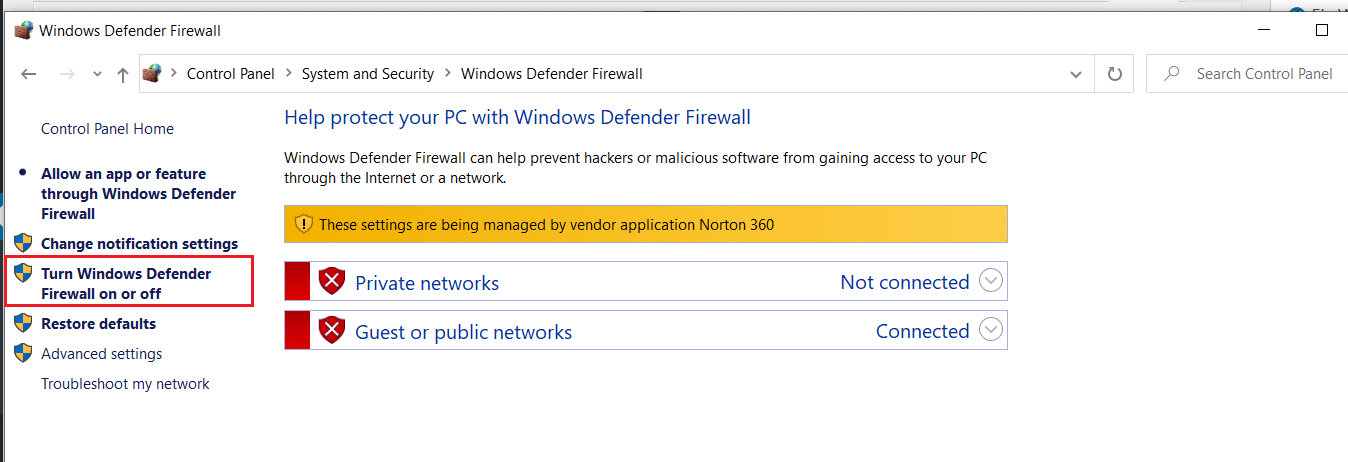
5. เลือก เปิดไฟร์วอลล์ Windows สำหรับการตั้งค่าเครือข่ายส่วนตัวและสาธารณะ จากนั้นรีสตาร์ทพีซีของคุณ
หลังจากที่คุณทำเสร็จแล้ว ให้ลองติดตั้งแอพอีกครั้งบน Windows Store และคราวนี้ก็ควรจะใช้ได้ดี
วิธีที่ 2: ตรวจสอบให้แน่ใจว่าวันที่และเวลาของพีซีของคุณถูกต้อง
1. คลิกขวา ที่ เวลา ที่แสดงที่มุมล่างขวาของหน้าจอ จากนั้นคลิกที่ ปรับวันที่/เวลา
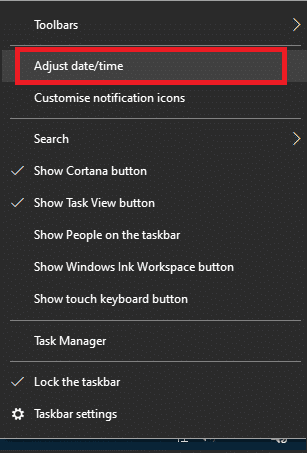
2. ตรวจสอบให้แน่ใจว่าทั้งสองตัวเลือกที่มีป้ายกำกับ ตั้งเวลาอัตโนมัติ และ ตั้งค่าเขตเวลาโดยอัตโนมัติ ถูก ปิดใช้งาน คลิกที่ เปลี่ยน

3. ป้อน วันที่และเวลาที่ถูกต้อง จากนั้นคลิกที่ Change เพื่อใช้การเปลี่ยนแปลง
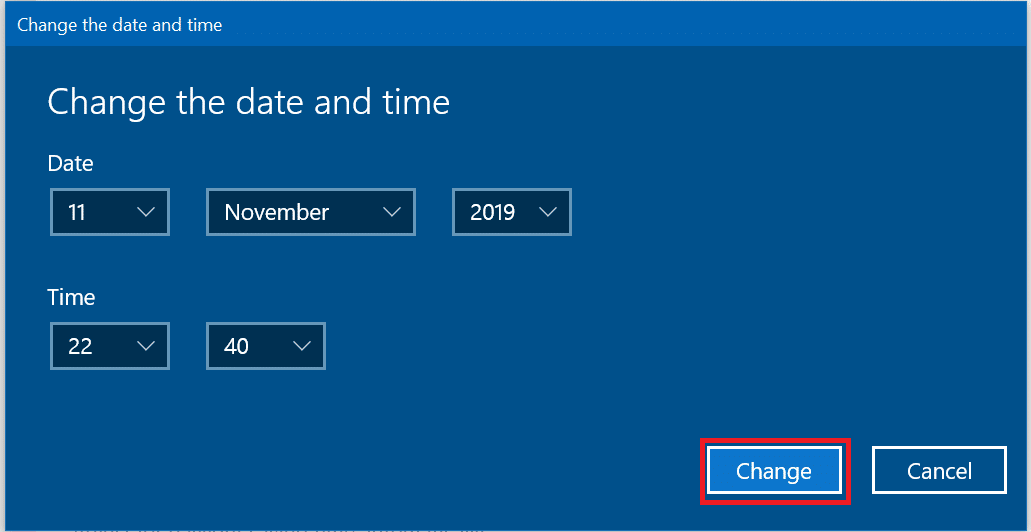
4. ดูว่าคุณสามารถ แก้ไขการเชื่อมต่อของคุณไม่ใช่ข้อผิดพลาดส่วนตัวใน Chrome หรือไม่
5. หากไม่ได้ผล ให้ เปิดใช้งาน ทั้งตัวเลือก Set Time Zone Automatically และ Set Date & Time Automatically หากคุณมีการเชื่อมต่ออินเทอร์เน็ต การตั้งค่าวันที่และเวลาของคุณจะได้รับการอัปเดตโดยอัตโนมัติ
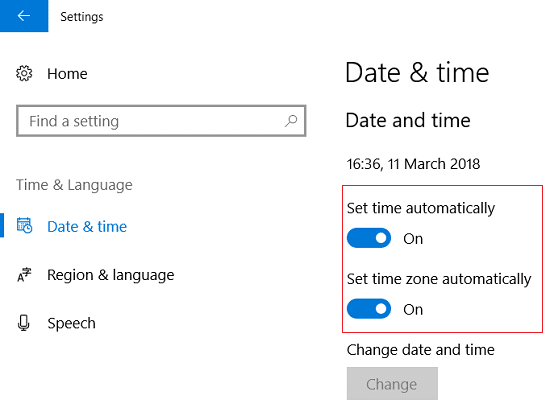
อ่านเพิ่มเติม: 4 วิธีในการเปลี่ยนวันที่และเวลาใน Windows 10
วิธีที่ 3: ล้างแคช Windows Store
1. กด Windows Key + R จากนั้นพิมพ์ Wsreset.exe แล้วกด Enter

2. ขั้นตอนหนึ่งเสร็จสิ้น รีสตาร์ทพีซีของคุณ
วิธีที่ 4: ลงทะเบียนแอป Store อีกครั้ง
1. เปิด พรอมต์คำสั่ง ในฐานะผู้ดูแลระบบ


2. เรียกใช้คำสั่ง PowerShell ด้านล่าง
PowerShell -ExecutionPolicy ไม่จำกัด -Command “& {$manifest = (Get-AppxPackage Microsoft.WindowsStore).InstallLocation + '\AppxManifest.xml' ; Add-AppxPackage -DisableDevelopmentMode - ลงทะเบียน $manifest}”หรือ
รับ-AppXPackage -AllUsers | Foreach {Add-AppxPackage -DisableDevelopmentMode - ลงทะเบียน "$($_.InstallLocation)\AppXManifest.xml"} 
3. เมื่อเสร็จแล้ว ให้ปิดพรอมต์คำสั่งแล้วรีสตาร์ทพีซีของคุณ
ขั้นตอนนี้ลงทะเบียนแอป Windows Store ใหม่ ซึ่งควร แก้ไขปัญหา No Install Button ใน Windows Store โดยอัตโนมัติ
วิธีที่ 5: ตรวจสอบให้แน่ใจว่า Windows เป็นเวอร์ชันล่าสุด
1. กด Windows Key + I เพื่อเปิด Settings จากนั้นคลิกที่ Update & Security
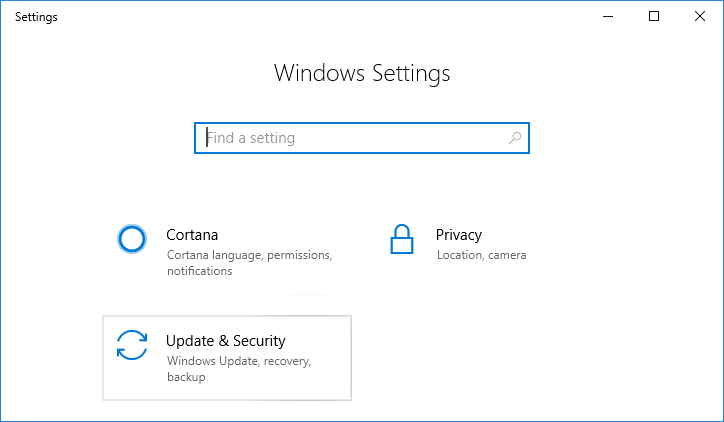
2. จากด้านซ้ายมือ เมนูให้คลิกที่ Windows Update
3. ตอนนี้คลิกที่ปุ่ม " ตรวจสอบการอัปเดต " เพื่อตรวจสอบการอัปเดตที่มีอยู่
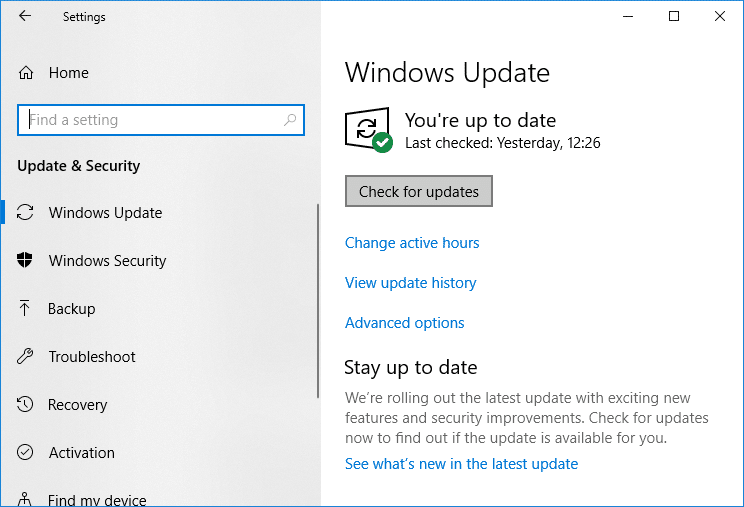
4. หากมีการอัปเดตใด ๆ ที่ค้างอยู่ ให้คลิกที่ Download & Install updates

5. เมื่อดาวน์โหลดการอัปเดตแล้ว ให้ติดตั้ง จากนั้น Windows ของคุณจะอัปเดต
วิธีที่ 6: เรียกใช้ CCleaner และ Malwarebytes
1. ดาวน์โหลดและติดตั้ง CCleaner & Malwarebytes
2. เรียกใช้ Malwarebytes และปล่อยให้มันสแกนระบบของคุณเพื่อหาไฟล์ที่เป็นอันตราย หากพบมัลแวร์ โปรแกรมจะลบออกโดยอัตโนมัติ

3. ตอนนี้เรียกใช้ CCleaner และเลือก Custom Clean
4. ใต้ Custom Clean ให้เลือก แท็บ Windows และทำเครื่องหมายที่ค่าเริ่มต้น แล้วคลิก Analyze
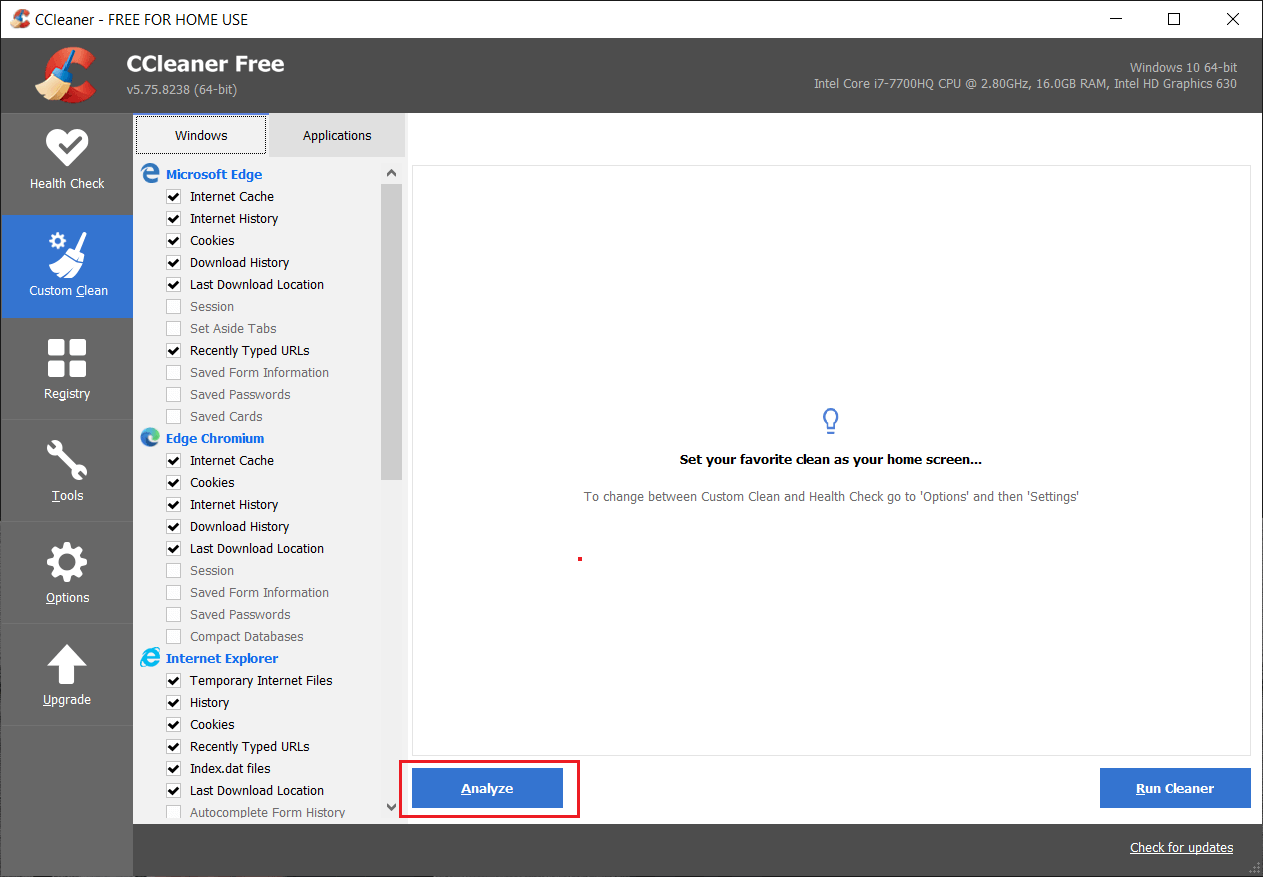
5. เมื่อการวิเคราะห์เสร็จสิ้น ตรวจสอบให้แน่ใจว่าคุณได้ลบไฟล์ที่จะลบออกแล้ว
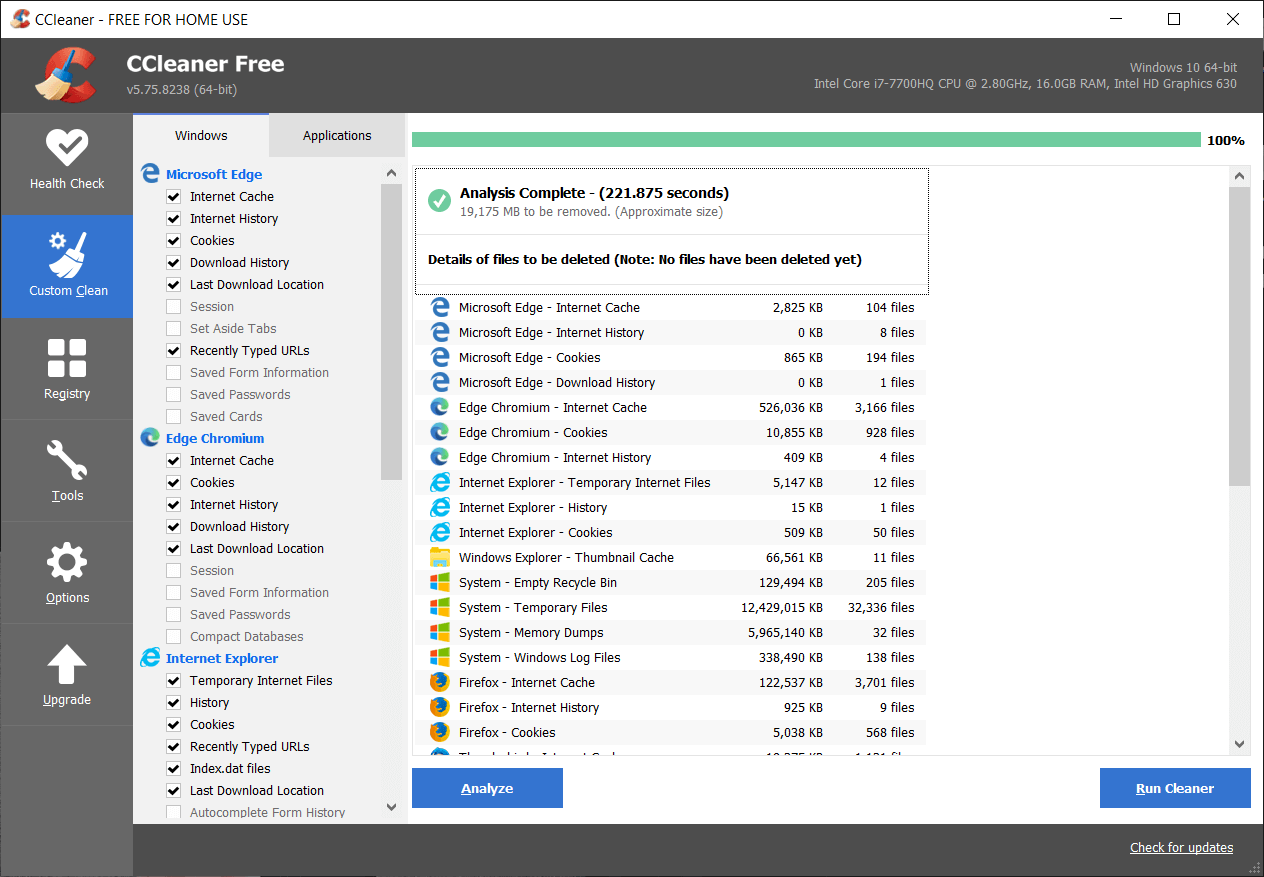
6. สุดท้าย ให้คลิกที่ปุ่ม Run Cleaner และปล่อยให้ CCleaner ทำงานตามปกติ
7. ในการทำความสะอาดระบบของคุณเพิ่มเติม ให้ เลือกแท็บ Registry และตรวจดูให้แน่ใจว่าได้เลือกสิ่งต่อไปนี้:

8. คลิกที่ปุ่ม Scan for Issues และอนุญาตให้ CCleaner สแกน จากนั้นคลิกที่ปุ่ม Fix Selected Issues
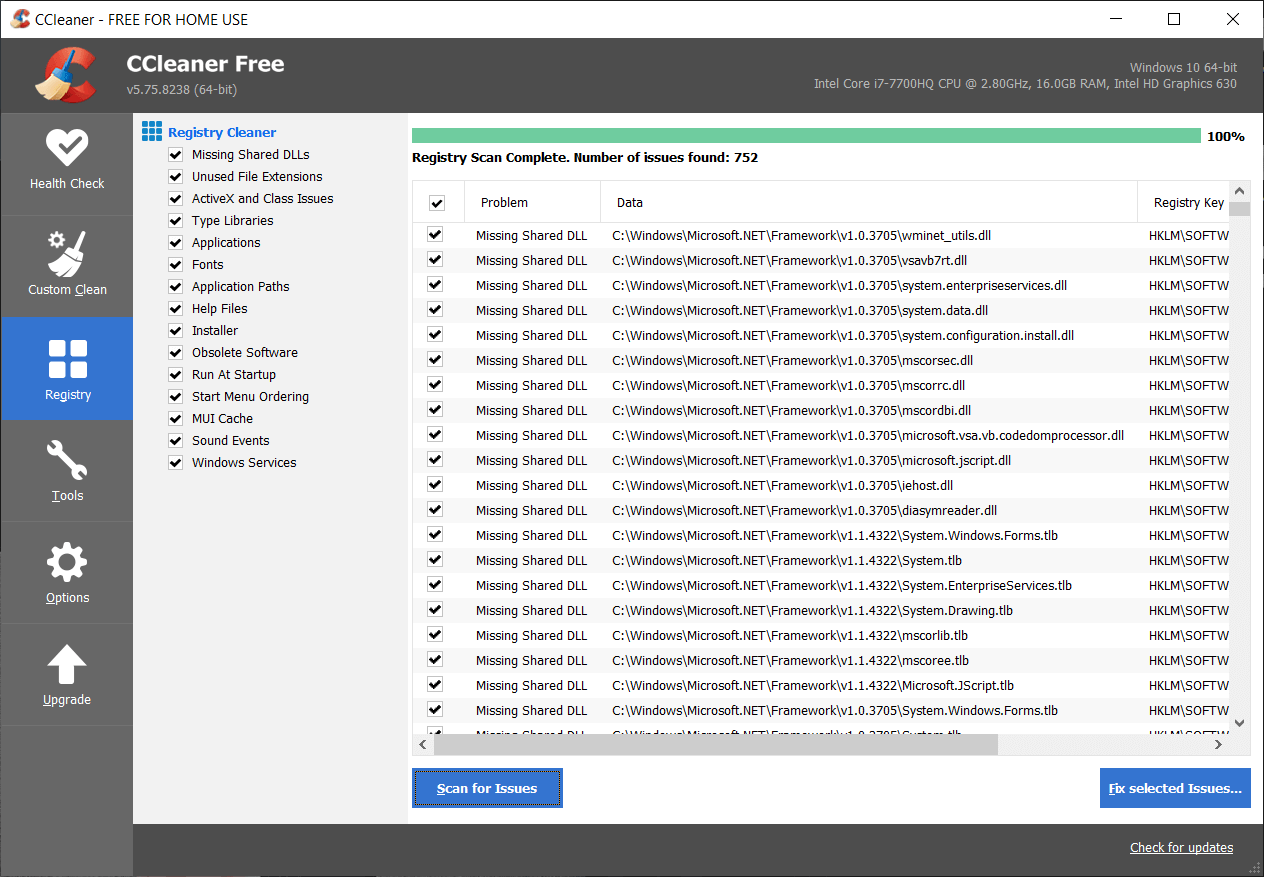
9. เมื่อ CCleaner ถามว่า “ คุณต้องการเปลี่ยนแปลงการสำรองข้อมูลในรีจิสทรีหรือไม่? ” เลือกใช่
10. เมื่อการสำรองข้อมูลของคุณเสร็จสิ้น ให้คลิกที่ปุ่ม แก้ไขปัญหาที่เลือกทั้งหมด
11. รีสตาร์ทพีซีของคุณเพื่อบันทึกการเปลี่ยนแปลง
วิธีที่ 7: ดำเนินการคลีนบูตใน Windows
บางครั้งซอฟต์แวร์ของบริษัทอื่นอาจขัดแย้งกับ Windows Store ดังนั้น คุณจึงไม่ควรติดตั้งแอปใดๆ จาก Windows Apps Store เพื่อแก้ไขปัญหาปุ่มไม่ติดตั้งใน Windows Store คุณต้องทำคลีนบูตในพีซีของคุณและวินิจฉัยปัญหาทีละขั้นตอน
วิธีที่ 8: เรียกใช้ตัวแก้ไขปัญหา Windows Update และ Windows Store Apps
1. พิมพ์ Troubleshooting ในแถบ Windows Search และคลิกที่ Troubleshooting
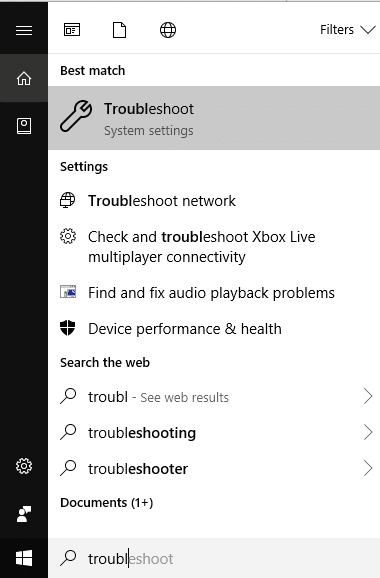
2.ถัดไป จากบานหน้าต่างด้านซ้าย เลือก ดูทั้งหมด
3. จากนั้นจากรายการ แก้ไขปัญหาคอมพิวเตอร์ ให้เลือก Windows Update
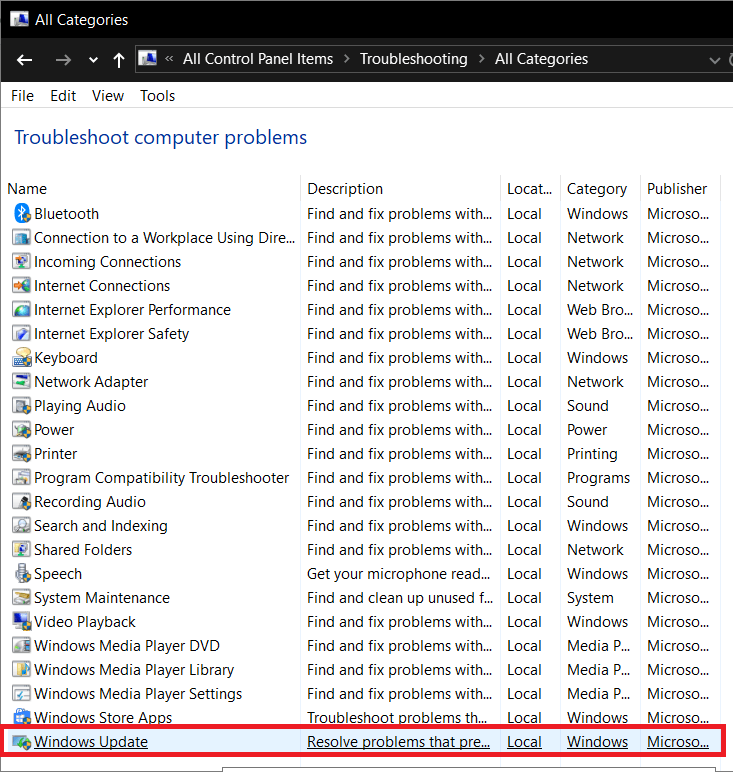
4. ทำตามคำแนะนำบนหน้าจอและปล่อยให้ Windows Update Troubleshoot ทำงาน
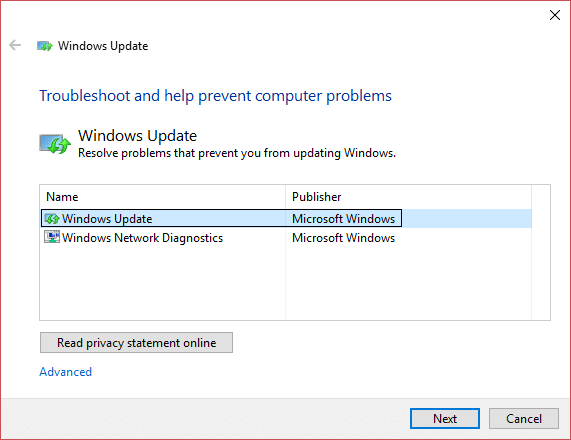
5. ตอนนี้กลับไปที่หน้าต่าง ดูทั้งหมด แต่คราวนี้เลือก Windows Store Apps เรียกใช้ตัวแก้ไขปัญหาและทำตามคำแนะนำบนหน้าจอ
6. รีสตาร์ทพีซีของคุณและลองติดตั้งแอพอีกครั้งจาก Windows Store
ที่แนะนำ:
- แก้ไขข้อผิดพลาด Windows Store เซิร์ฟเวอร์สะดุด
- แก้ไข Windows Store ไม่โหลดใน Windows 10
- 7 วิธีในการแก้ไขแบตเตอรี่แล็ปท็อปที่เสียบไม่ชาร์จ
- แก้ไขการใช้งาน CPU สูงที่ปฏิบัติการได้ของบริการ Antimalware
เพียงเท่านี้คุณก็สามารถ แก้ไขปุ่มไม่ติดตั้งใน Windows Store ได้สำเร็จ แต่ถ้าคุณยังคงมีข้อสงสัยใดๆ เกี่ยวกับโพสต์นี้ อย่าลังเลที่จะถามพวกเขาในส่วนความคิดเห็น
